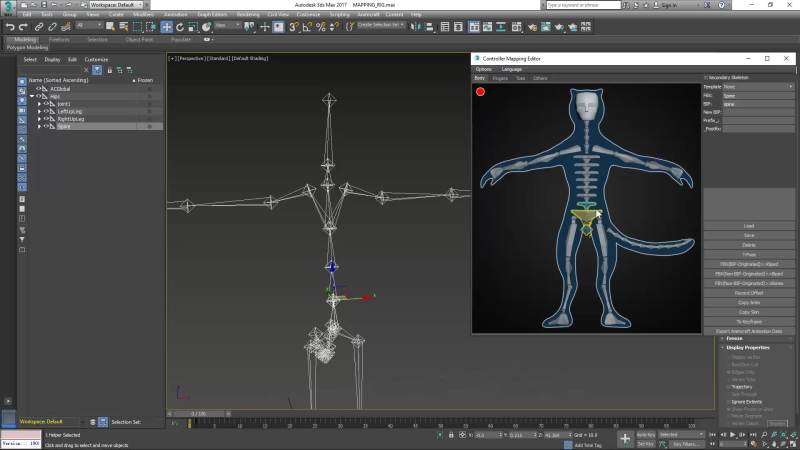本章节将详细列出并介绍对绑定角色的映射操作以及部分原理。
概述
3dsMax中,绑定转制的映射面板是包括了二足跟四足身形在一起的。所以,在映射二足角色时只需将需要的骨骼按照一定的规律映射上,多余的自动忽略即可。
Mapping(映射)的原理**
Animcraft的Mapping操作是通过对绑定角色做了一次重定向,把各个无意义的控制器,定义成了一个个有意义的部位。这个过程让Animcraft知道哪些控制器对应的是有意义的手,脚,头,脊椎等部位。这样Animcraft就能在读取某个部位的数据时,找到这个部位的骨骼,在写入某个部位的数据时,知道把这个数据合理的利用起来。
Mapping窗口的角色状态
Mapping窗口角色左上方有个圆形的标识,这个标识可以指明角色的Mapping状态,如下图
- 当必要的控制器映射完成后,左上角的标识会呈现出橙色的状态。
- 当标识显示成绿色时,表示所有控制器都已进行匹配了。
- 当标识状态为红色时,则表示该角色尚未Mapping完整。
Mapping的操作
手动Mapping
- 将需要进行Mapping的控制器或骨骼选中,然后Mapping窗口中,将鼠标放在对应的标记位置上,点击鼠标右键 > Map 即可完成该部位的Mapping。
- Unmap为取消Mapping。
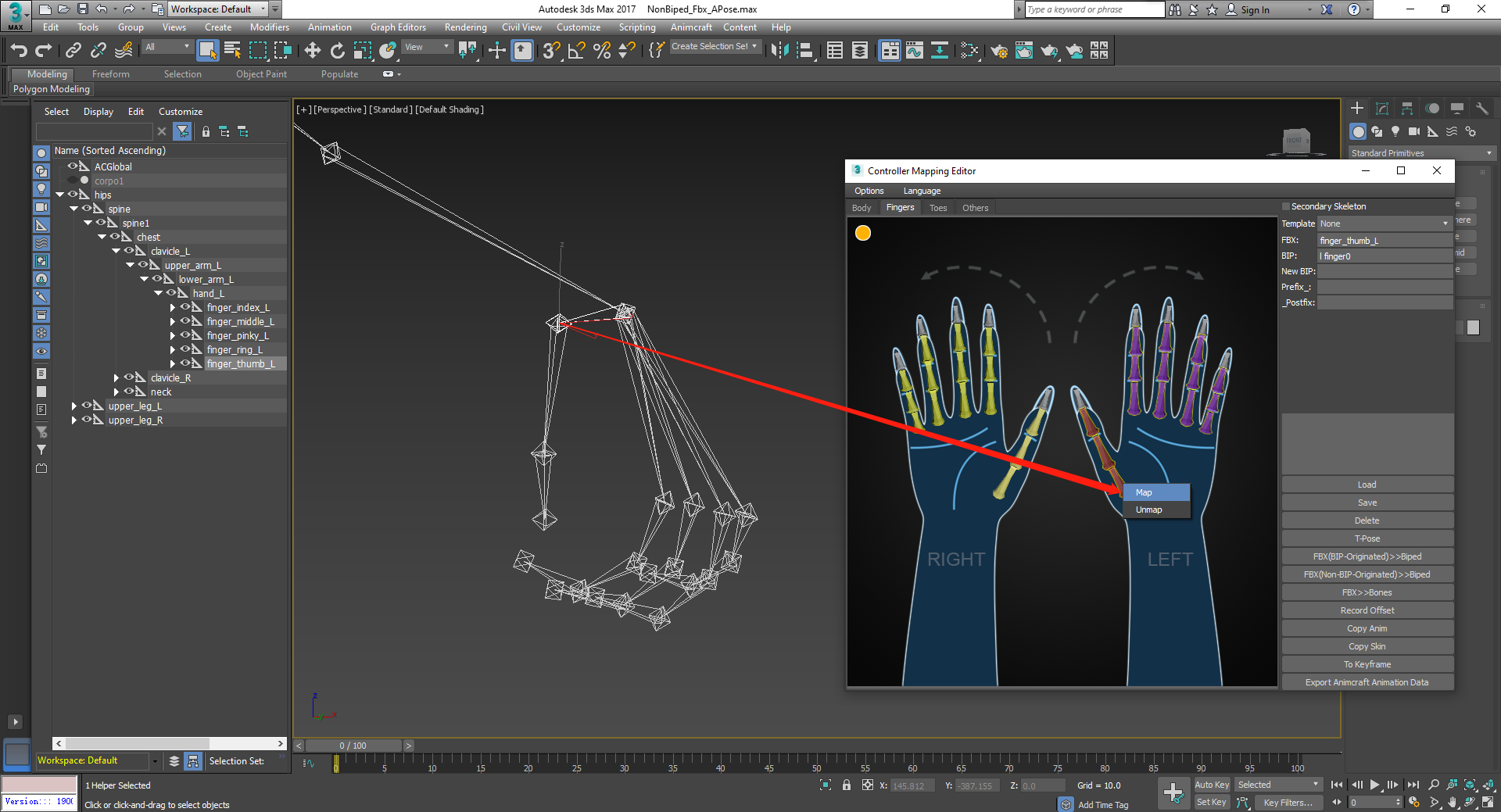
自动Mapping
- 当选择角色一个控制器,打开Mapping窗口同时,系统会去遍历<我的文档>\animcraft\3dsMax\template路径中查找Mapping模版
- 程序会自动搜索出最匹配当前角色设置的一套Mapping数据文件。作为默认加载,尽量减少在同样绑定中重复Mapping不必要骨骼的操作。
- 你也可以取消应用这套数据,重新对你的角色进行Mapping操作。
- 你也可以编辑,保存,读取,删除各个Mapping模版
- 了解更多映射(Mapping)模版数据请参考模板Template的加载,保存与删除
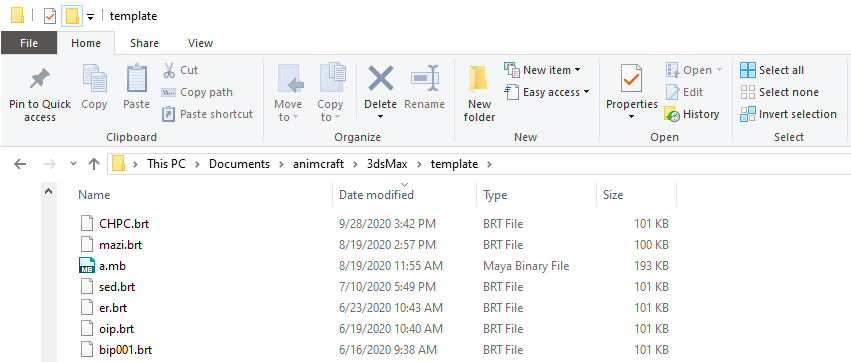
我的文档中的模版文件
各部位Mapping细节
本部分描述了一些Mapping的顺序和推荐方式。
Mapping身体
在Mapping二足的时候,需要注意以下几点。
- 腿部是从上往下依次Mapping骨骼。
- 颈部及腰部是从下往上依次Mapping骨骼。
:::success 提示
注意根骨骼部分,如果是3dsMax源头绑定输出的FBX文件。根骨骼位置一般会有2个重叠的骨骼,根骨骼以及胯部的骨骼。非标准FBX没有臀部骨骼的情况下,请在Mapping窗口中,将2个骨骼Mapping成同一关节即可。 :::
Mapping**手指**
- Mapping手指的顺序是从左向右,如提示面板中的标识符。
- 可根据自身需求,来确定是否需要Mapping手指部位,用于传递动画,提供更多动画细节。
Mapping脚趾
- Mapping脚趾的顺序是从右向左,如提示面板中的标识符。
- 通常二足角色,没有更多脚趾细节的情况下,可以将FBX脚尖的骨骼Mapping在小拇指上。
Mapping**配件**
- 我们可以根据资产需求,来自定义需要传递动画的配件部位。列如:披风 头发 等等。
- Mapping配件时,只需Mapping整条骨骼链中的根骨骼即可。会自动将Mapping的骨骼,以及该骨骼层级下,所有的骨骼转换成Bonse骨骼。详情请参考 非CS源头骨骼转Bonse。
更多Mapping骨骼
在Mapping界面的右上角,勾选Secondary Skeleton可显示更多刺激骨骼的映射关节,用来实现更多的动画细节。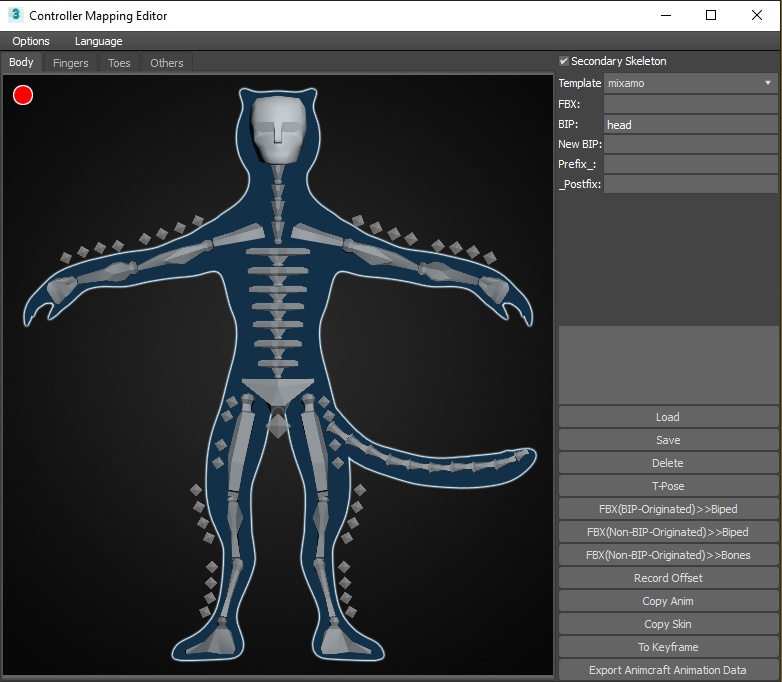
身体Mapping界面